從 Workspace ONE Cloud 主控台啟用 VMware Identity Services 後,如果決定不再使用該服務,您可以將其停用。停用 VMware Identity Services 後,您可以直接從 Workspace ONE UEM 和 Workspace ONE Access 設定目錄佈建和聯盟驗證。
如果您已建立目錄,必須先刪除該目錄,然後才能停用 VMware Identity Services。
備註: 如果您已建立目錄,且選取了
Workspace ONE UEM 作為用於
VMware Identity Services 的服務之一,則無法從 Workspace ONE Cloud 主控台停用
VMware Identity Services。請連絡
VMware 支援服務以尋求協助。
程序
- 在 Workspace ONE Cloud 主控台中,選取。
- 停用 VMware Identity Services。
- 如果您尚未建立目錄,請按一下入門頁面底端的停用 Identity Services 連結,並確認您的選擇。
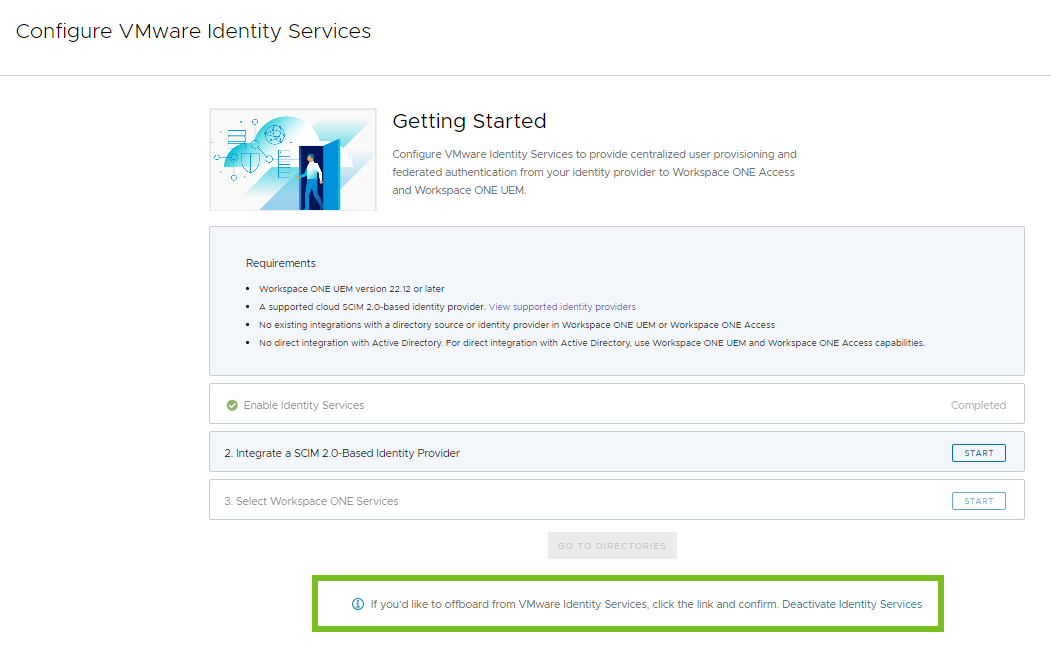
- 如果您已建立目錄,必須先刪除該目錄,然後才能停用 VMware Identity Services。
注意: 刪除目錄是永久動作,無法復原。請參閱 刪除已佈建的目錄,以瞭解刪除目錄的影響。
- 在使用者管理頁面上,按一下目錄卡上的檢視。
- 按一下刪除以刪除目錄。
- 按一下使用者管理頁面底端的停用 Identity Services 連結。

- 確認您的選擇。
- 如果您已建立目錄,且選取了 Workspace ONE UEM 作為用於 VMware Identity Services 的服務之一,則無法從 Workspace ONE Cloud 主控台停用 VMware Identity Services。請連絡 VMware 支援服務以尋求協助。
- 如果您尚未建立目錄,請按一下入門頁面底端的停用 Identity Services 連結,並確認您的選擇。
結果
停用 VMware Identity Services 後,您可以在 Workspace ONE UEM 或 Workspace ONE Access 中設定目錄。目錄和身分識別提供者設定不再為唯讀。